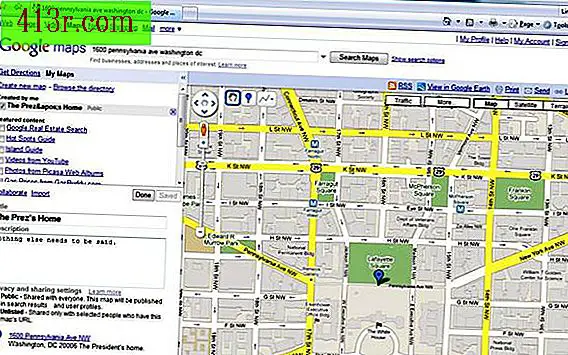Comment améliorer un faible éclairage avec Adobe Premiere

Étape 1
Allez dans le menu "Fichier" et cliquez sur "Importer" dans les options disponibles. Une fenêtre s'ouvrira qui vous permettra de parcourir tous les fichiers du système. Localisez le fichier auquel vous souhaitez appliquer l'effet d'éclairage et double-cliquez dessus. Cela placera le fichier dans le coin supérieur gauche de la fenêtre de projet Premiere. Cliquez et faites glisser le fichier depuis la fenêtre sur la timeline située au centre et au bas de l'écran.
Étape 2
Allez dans la fenêtre dans le coin inférieur gauche de l'écran et cliquez sur l'onglet "Effets". Cliquez sur la flèche en regard du dossier Effets vidéo pour afficher le contenu. Cliquez sur la flèche à côté du dossier de réglage. Cliquez et faites glisser l'option "Effets de lumière" pour le fichier sur la timeline. La fenêtre supérieure droite affiche un aperçu de l'aspect du fichier avec l'effet d'éclairage supplémentaire.
Étape 3
Accédez à la fenêtre située juste au-dessus de la timeline et sélectionnez l'onglet "Effets". Cliquez sur la flèche à côté de l'option Effets de lumière. De cette façon, vous pouvez voir tous les réglages possibles à effectuer dans l'effet d'éclairage.
Étape 4
Réglez la luminosité de la lumière en cliquant sur "Light 1" et cliquez sur la flèche "Intensité". Cela ouvrira une ligne de configuration. Cliquez et faites glisser la ligne vers la droite pour augmenter la lumière et vers la gauche pour la diminuer.
Étape 5
Cliquez sur la même option "Effets de lumière" et non sur la flèche à côté. De cette façon, un schéma de forme ovale sera affiché dans la fenêtre qui affiche l'aperçu vidéo. Le diagramme illustre la zone de la section affectée par la lumière supplémentaire. Cliquez et faites glisser le centre du contour pour modifier la position de la lumière. Cliquez et faites glisser les cases le long du contour pour modifier la forme de la lumière.